Привіт, друзі! Ви, напевно, блукаючи по просторах Інтернету, реєструєтеся в безлічі сервісів, до кожного з яких, придумуєте логін і пароль. Потім цих паролів накопичується стільки, що їх потрібно десь зберігати. Більшість сучасних браузерів надає нам таку можливість і Google Chrome тому не виключення.
Чесно кажучи, я не дуже довіряю браузерам свої паролі, однак, якщо ви хочете спробувати скористатися цією функцією, то я постараюся вам пояснити як все просто там влаштовано.
Зміст:
- 1 Як зберегти пароль у Хромі
- 2 Як налаштувати збереження паролів в Хромі
- 3 Як переглянути збережені паролі у Хромі
- 4 Якщо Chrome перестав пропонувати зберігати паролі
- 5 Управління паролями в додатку Google Chrome для Андроїд телефоні або планшеті
Як зберегти пароль у Хромі
І так, якщо ви зайдете на який-небудь сайт, вимагає авторизацію, то, по ідеї, браузер відразу ж запропонує вам зберегти пароль після його введення.
У вас вискочить повідомлення такого роду:
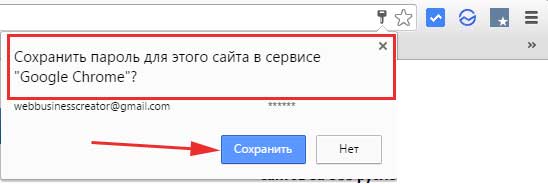
Все що вам залишиться, так це натиснути на кнопку «Зберегти» і пароль відразу ж потрапить у базу. Якщо таке повідомлення не вискакує, то нічого страшного, йдемо далі.
Як налаштувати збереження паролів в Хромі
Натискаємо на кнопку меню в правому верхньому кутку і з випав списку вибираємо пункт «Налаштування»:
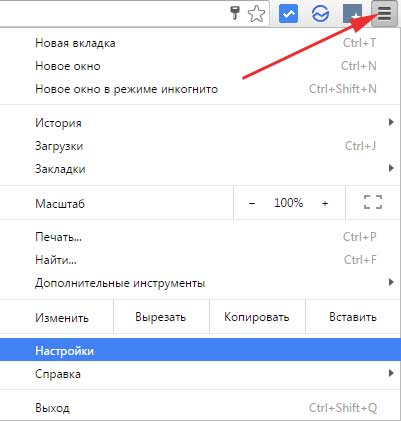
Спускаємося в самий низ і клікаєм по ссилочку «Показати додаткові параметри»:
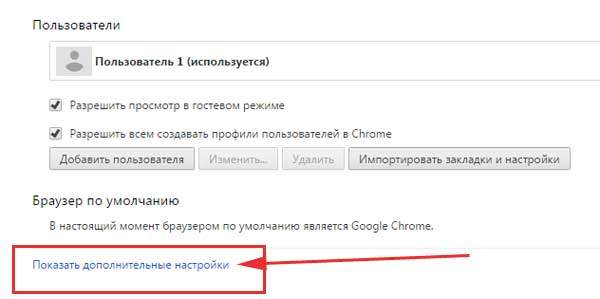
Знаходимо розділ «Паролі і форми». Ставимо галочку навпроти пункту «Пропонувати зберігати паролі для сайтів». Тепер браузер буде видавати повідомлення про пропозицію зберегти пароль, якщо ви будете логінитися на якому-небудь сайті.
Тиснемо на кнопочку «Налаштувати» біля цього пункту.
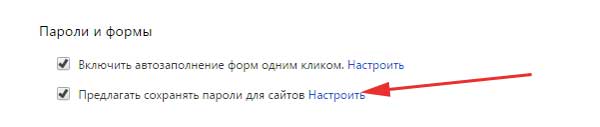
Як переглянути збережені паролі у Хромі
Після натискання кнопки «Налаштувати» у попередньому пункті у вас відкриється віконце, в якому буде список сайтів з збереженими паролями, а також список ресурсів, паролі яких ви відмовилися зберігати.
Для того щоб побачити пароль якогось сайту, виділяємо її мишкою і натискаємо на кнопку «Показати».
Як видалити пароль в Хромі? – Так просто виділяємо сайт і тиснемо на хрестик.

Якщо Chrome перестав пропонувати зберігати паролі
Щоб виправити цю проблему, перевірте, чи пташка біля пункту «Пропонувати зберігати паролі», про який я писав трохи вище.
Також, зайдіть у вже знайомий нам список сайтів з збереженими паролями, подивіться на нижню частину віконця і зверніть увагу, що там є список сайтів, паролі яких не зберігаються. Перевірте, можливо, у вас в цьому списку вже більшість сайтів, де ви зареєструвалися, і тому Хром і не пропонує зберегти паролі.
Щоб все встало на свої місця, наведіть мишкою на потрібний сайт або кілька сайтів і натисніть хрестик, видаливши, таким чином, всі потрібні сайти з цього списку.
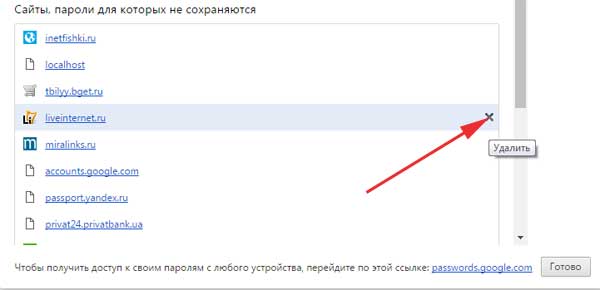
Управління паролями в додатку Google Chrome для Андроїд телефоні або планшеті
Запускаємо браузер на своєму мобільному пристрої, натискаємо на кнопочку меню у правому верхньому куті браузера і з випав списку вибираємо пункт «Налаштування»:
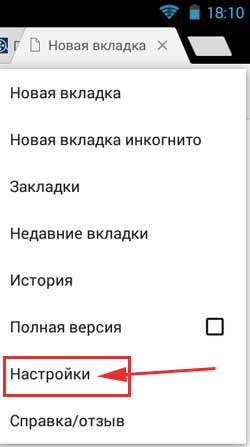
Далі натискаємо на кнопочку «Збереження паролів»:
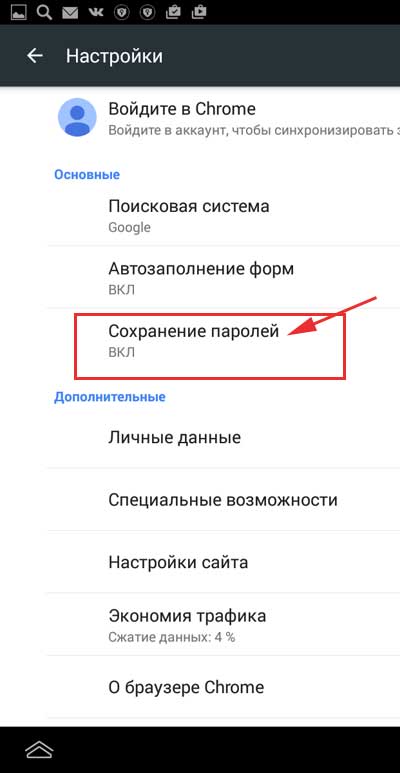
Включаємо цю функцію, якщо вона у вас ще не включена. Саме в цьому віконці, і ми будемо спостерігати всі збережені паролі, а також сайти, паролі яких не зберігаються:

На цьому все, з паролями в Хромі ми розібралися.


